如何在word中打钩,图文详细说明Word怎样在方框里打勾
Windows 7,中文名称视窗7,是由微软公司(Microsoft)开发的操作系统,内核版本号为Windows NT 6.1。Windows 7可供家庭及商业工作环境:笔记本电脑 、平板电脑 、多媒体中心等使用。Windows 7可供选择的版本有:入门版(Starter)、家庭普通版(Home Basic)、家庭高级版(Home Premium)、专业版(Professional)、企业版(Enterprise)(非零售)、旗舰版(Ultimate)。
word用法很普遍,word操作中往往可能会遇到要求在方框中打钩或打叉,这些符号虽看起来简单不起眼,也许随处可见,但是该自己动手做起来的时候就觉得无从下手,摸不着头脑了。如何在word中打钩?下面,小编给大家带来了在word中方框里打钩的图文。
对于使用Word的人来说,许多问题是需要不断学习才能解决的,而Word中的功能更是需要一个长时间的经验积累才能熟练运用,而对于不熟练的使用Word的人来说,可能一个符号的输入都能被难倒,例如如何在word中打钩?下面,小编给大家分享在word方框里打钩的经验。
Word怎么在方框里打勾
在方框里打钩的第一种方法:利用带圈数字来实现。方法如下:
步骤一、打开Word文档,然后用“智能ABC拼音输入法”,或者是用“QQ拼音输入法”,按“V”,然后按“1”,利用“+”和“-”翻页,选择“√”钩符号;
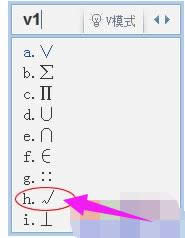
编辑文档示例1
步骤二、然后选中刚才输入的钩“√”,选择Word菜单栏的“格式”中“中文版式”中的“带圈字符”,在弹出“带圈字符”里面“圈号”下面选择“□”方框,确定即可实现“方框里打钩”效果,如果觉得这种不合适的话,那么你可以接着往下看看第二种方法。

打钩示例2
第二种在方框里打钩的方法:插入特殊字符来实现。
单击菜单栏的“插入”中“符号”,在弹出的“符号”窗口中“字体”后面选择--- Wingdings 2,然后在下面找到“方框里打钩”的符号,然后单击“插入”按钮就行了。
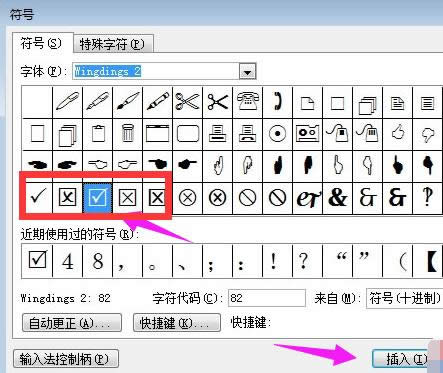
Word示例3
以上就是Word在方框里打勾的技巧。
windows 7 的设计主要围绕五个重点——针对笔记本电脑的特有设计;基于应用服务的设计;用户的个性化;视听娱乐的优化;用户易用性的新引擎。 跳跃列表,系统故障快速修复等,这些新功能令Windows 7成为最易用的Windows。
……